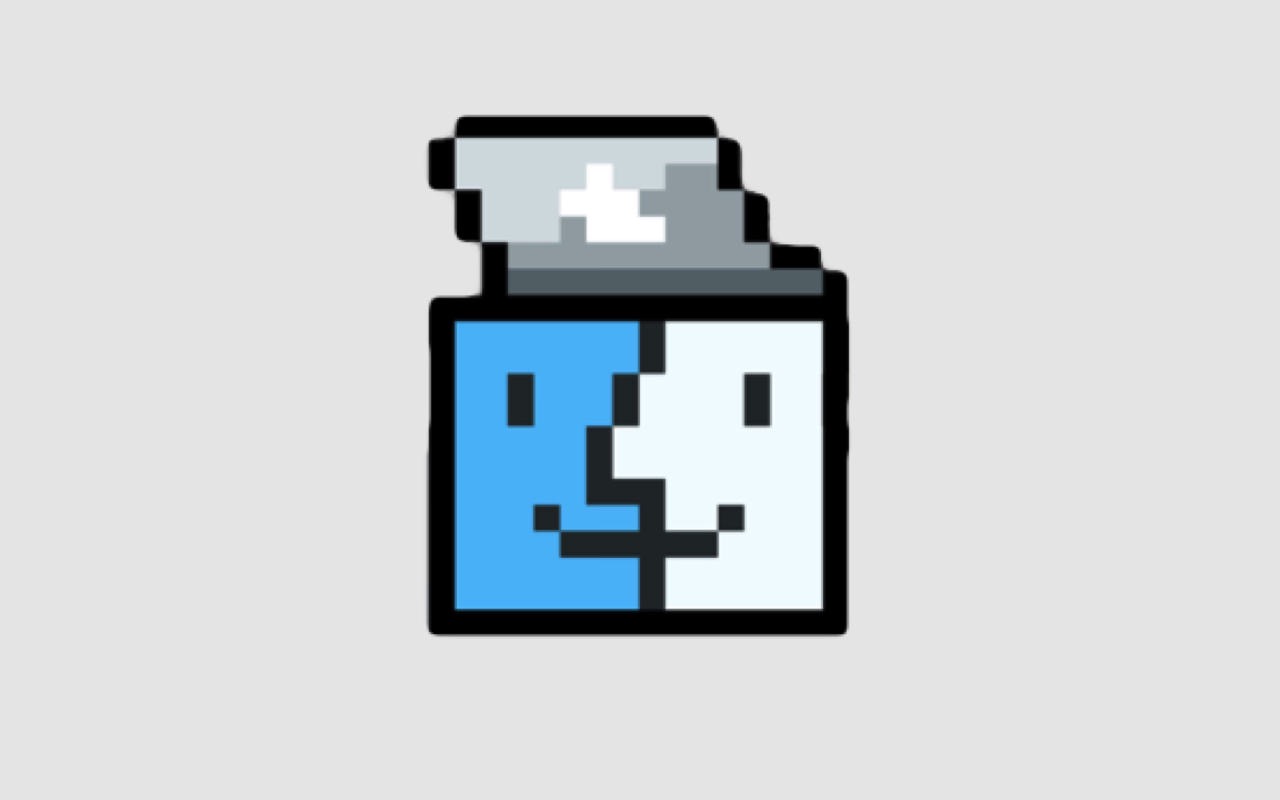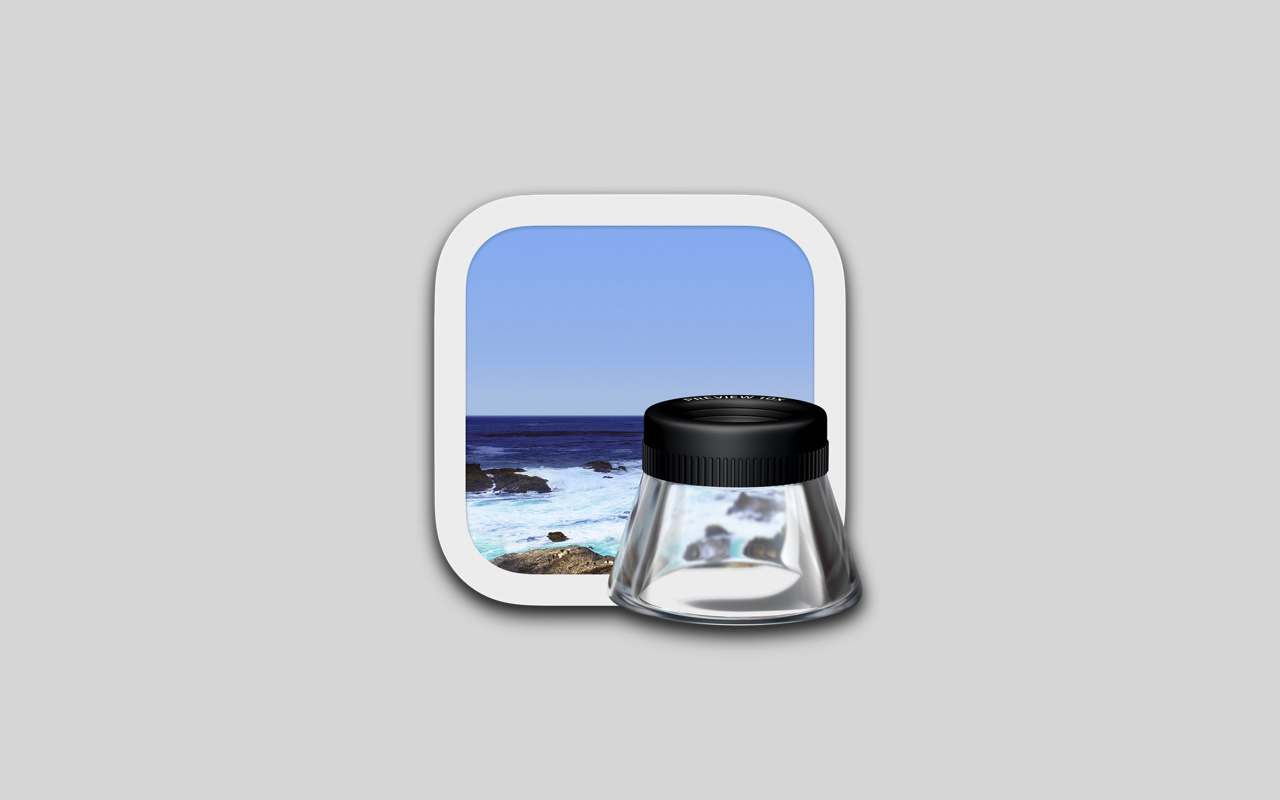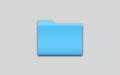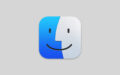Macの外観モード(ライト・ダーク・自動)を設定する方法をご紹介します。
目次
ダークモードとは?
macOS Mojave(モハベ)には、画面全体の輝度や色調を下げて表示する「ダークモード」が搭載されました。
「ダークモード」は、目に負担をかけず、作業の集中力を高める効果が期待できる表示スタイルです。
システム全体が暗い感じになり、テキストやコンテンツを目立たせる効果があります。
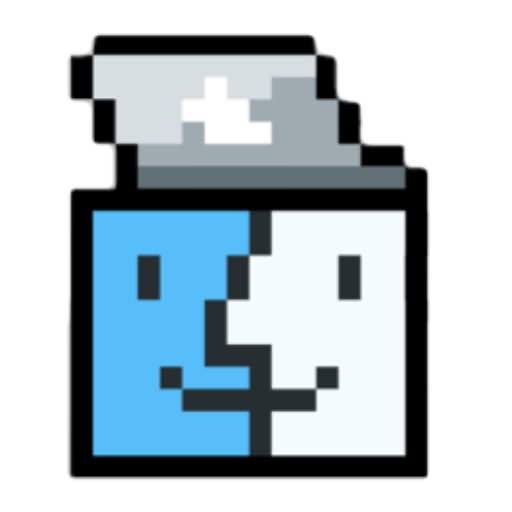
ダークモードに切り替える方法
「ダークモード」の設定方法は以下の通りです。
まず、デスクトップ画面左上にあるAppleメニューをクリックし、「システム環境設定」を選択します。

次に「一般」をクリックします。
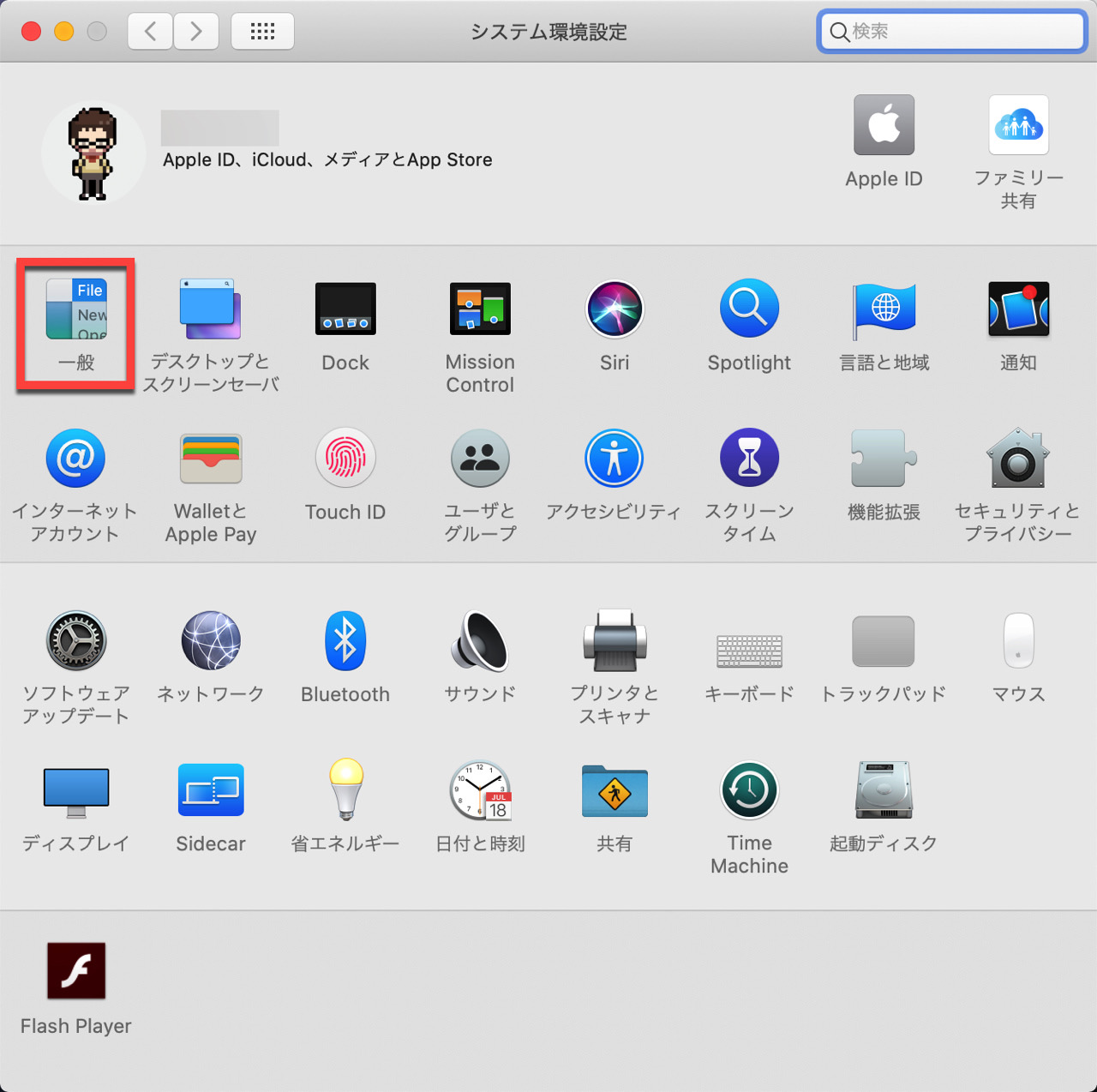
【外観モード】の「ダークモード」をクリックします。
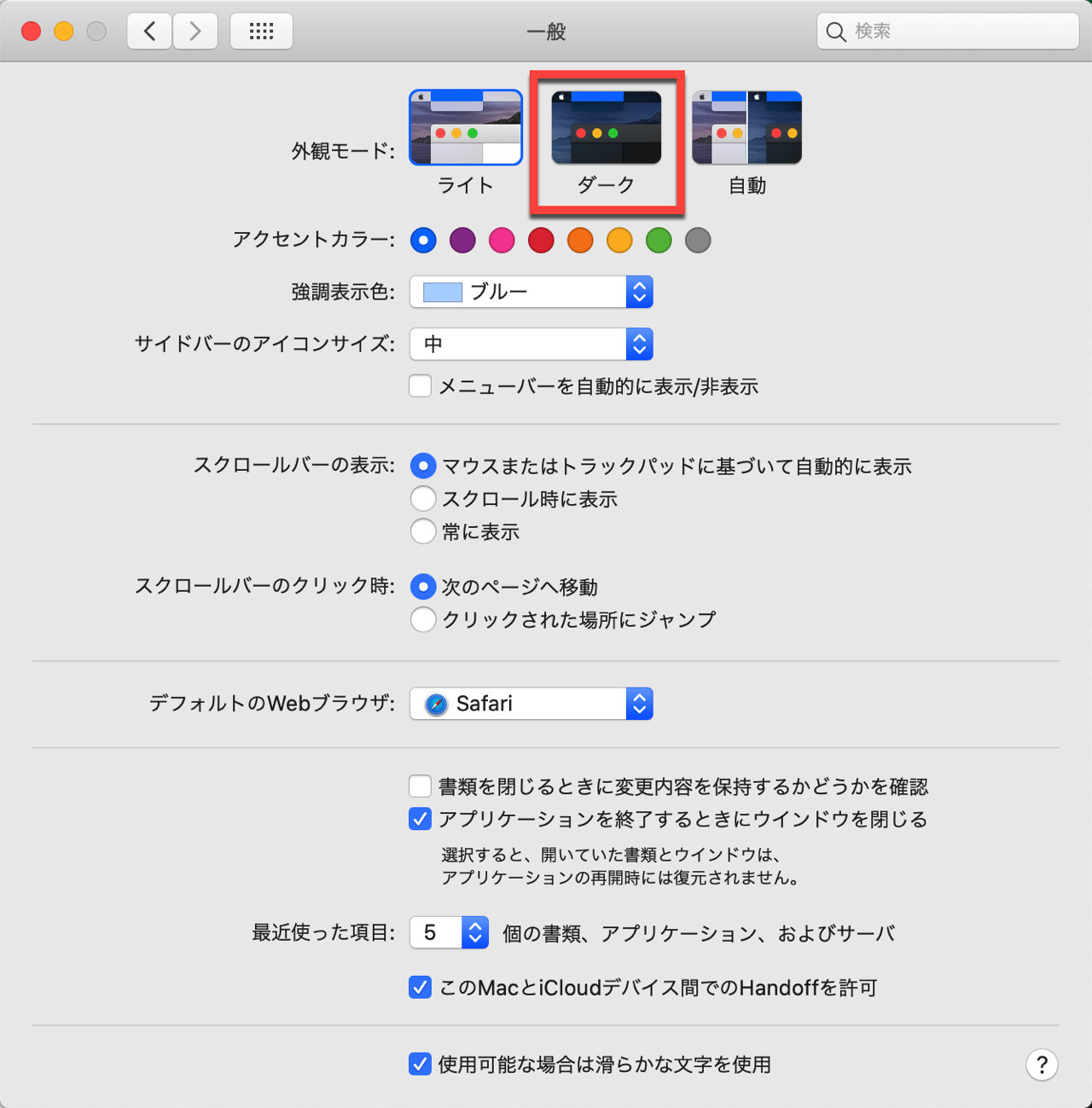
すると、全体的に暗く色調の「ダークモード」に変更されます。
ライトモードに戻す方法
「ダークモード」から通常の明るい輝度の「ライトモード」に戻す方法は以下の通りです。
「システム環境設定」→「一般」の順にクリックし、【外観モード】にある「ライトモード」を選択すると戻すことができます。
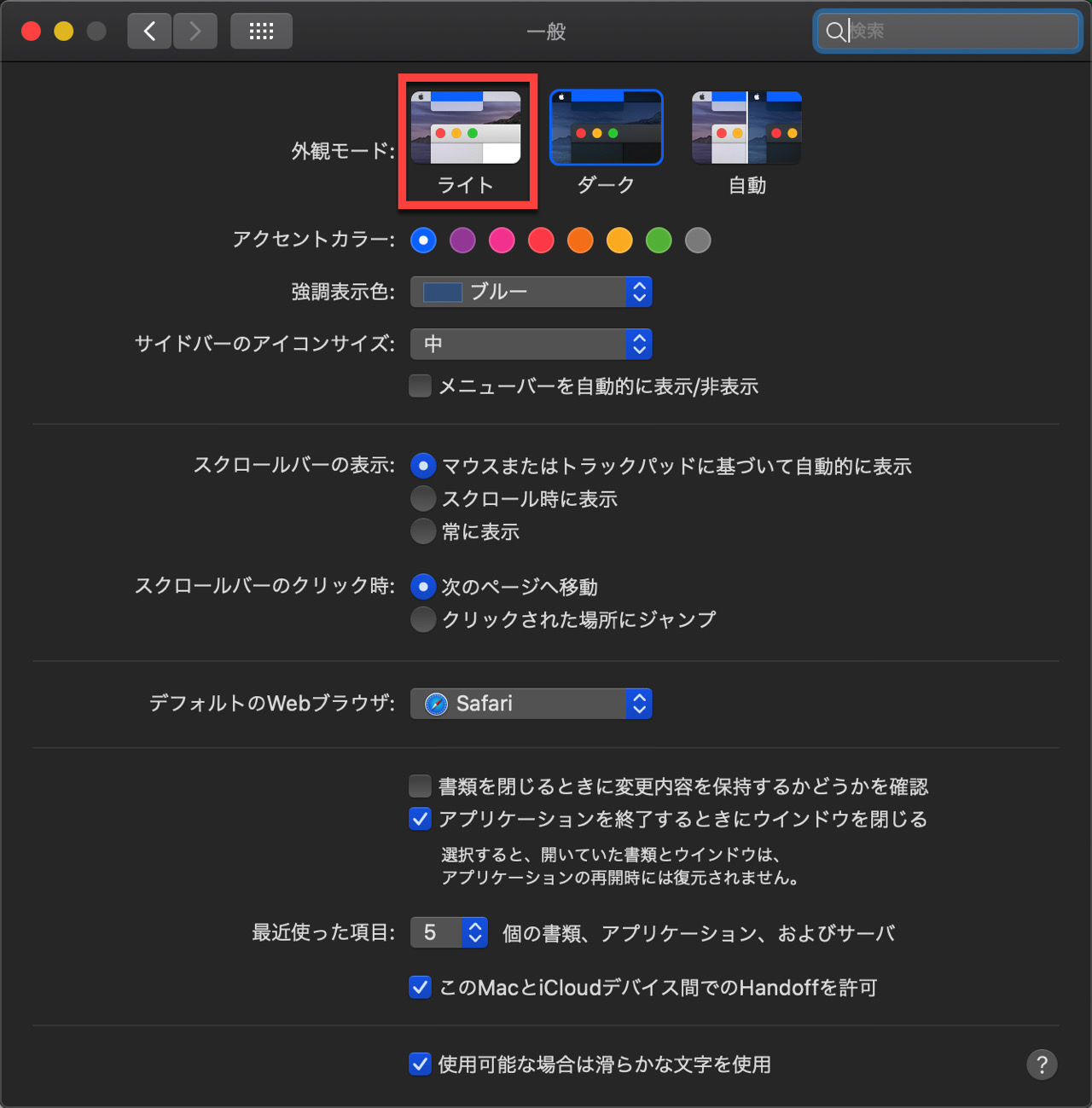
自動でライトモードとダークモードを切り替える方法
macOS Catalina(カタリナ)で、ライトモードとダークモードを自動で切り替える方法が追加されました。
【外観モード】の「自動」を選択すると、自動的にライトモードとダークモードを切り替えることができます。
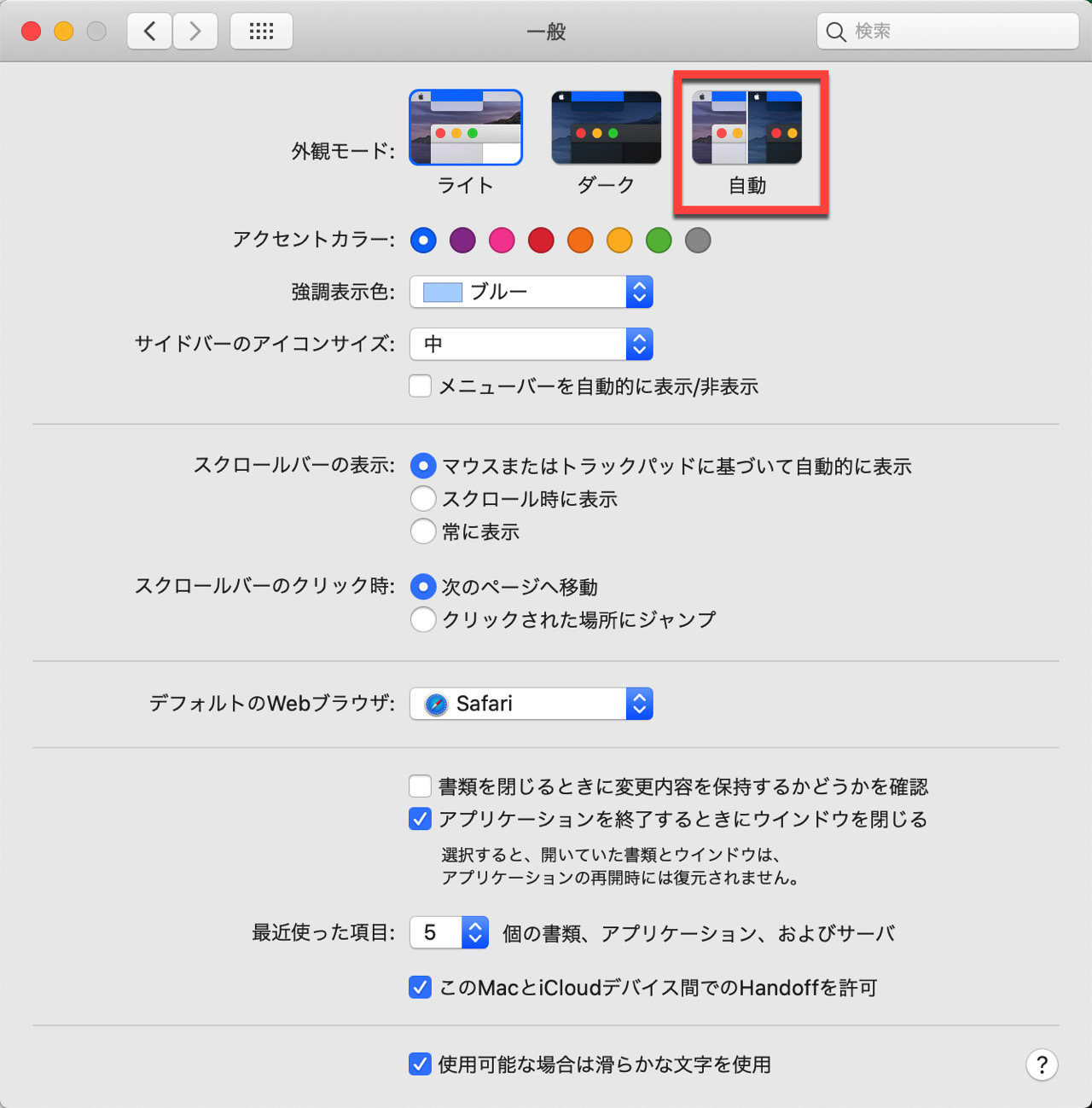
自動で外観モードが切り替わるタイミングは、「システム環境設定」→「ディスプレイ」にある「Night Shift」の設定が反映されます。
外観モード(ライト・ダーク)をショートカットで切り替える方法も便利!

「ダークモード」と「ライトモード」を手動で切り替えると、意外と手間と時間がかかってしまいますが、以下のショートカットを使って切り替える方法を使えば、もっと簡単に操作できますよ。
この記事は macOS Catalina(カタリナ)バージョン10.15 で検証済みです。